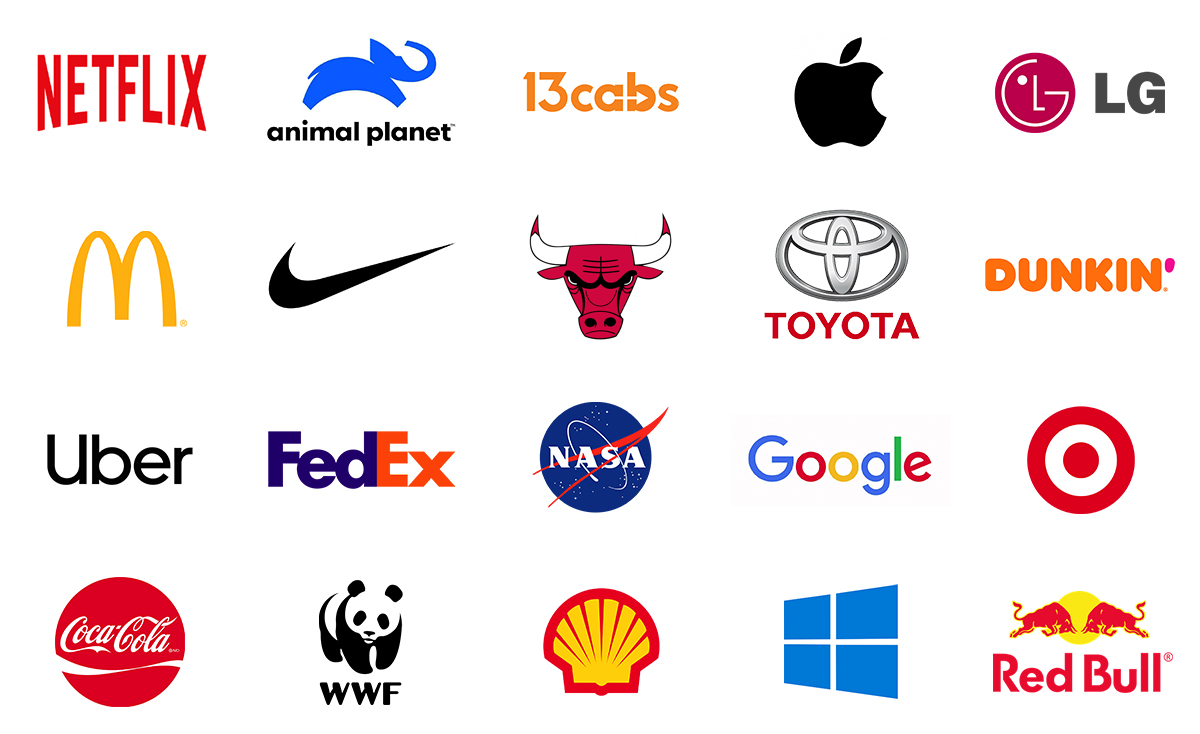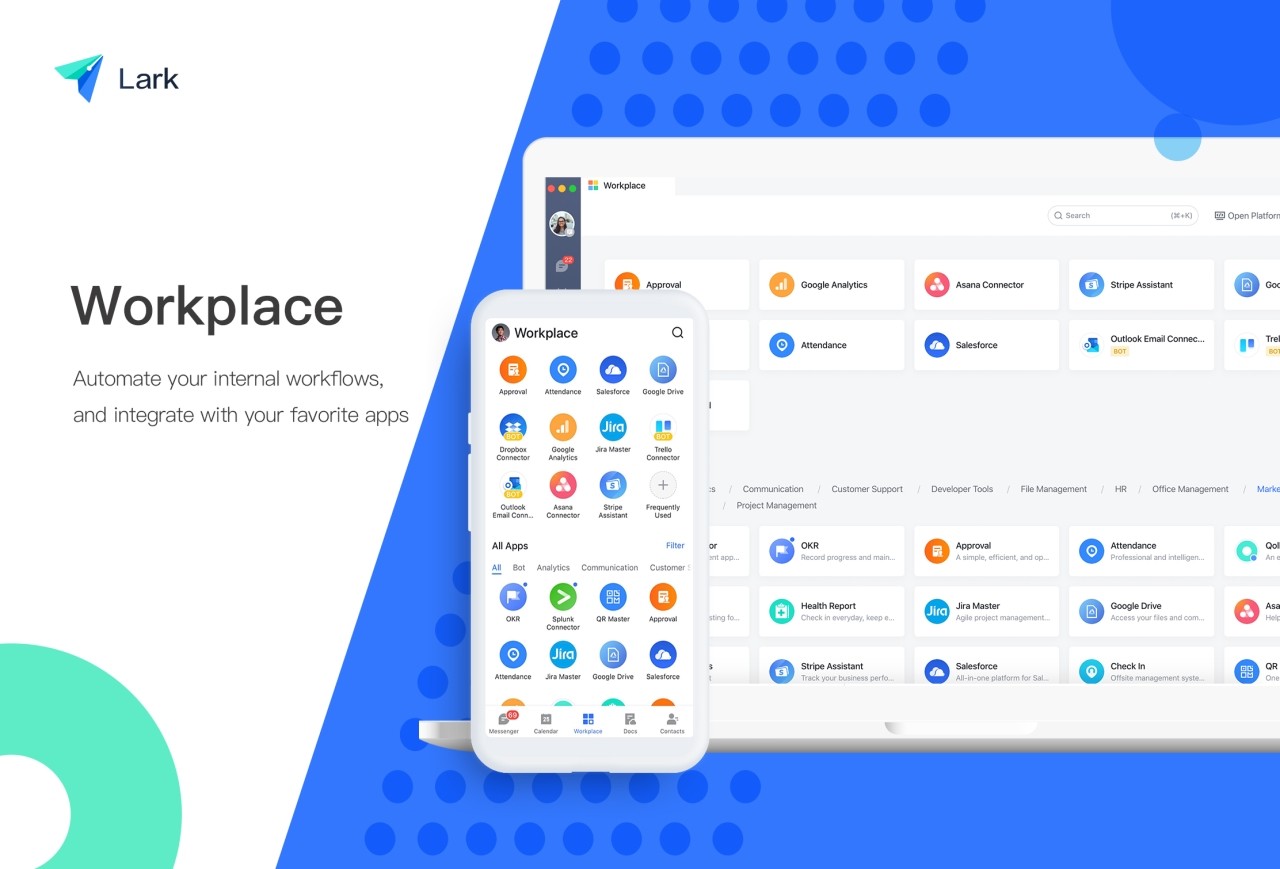Cách tạo file .htaccess cho website WordPress
Tác giả: 18digital.asia | Ngày cập nhật: 30/07/2023
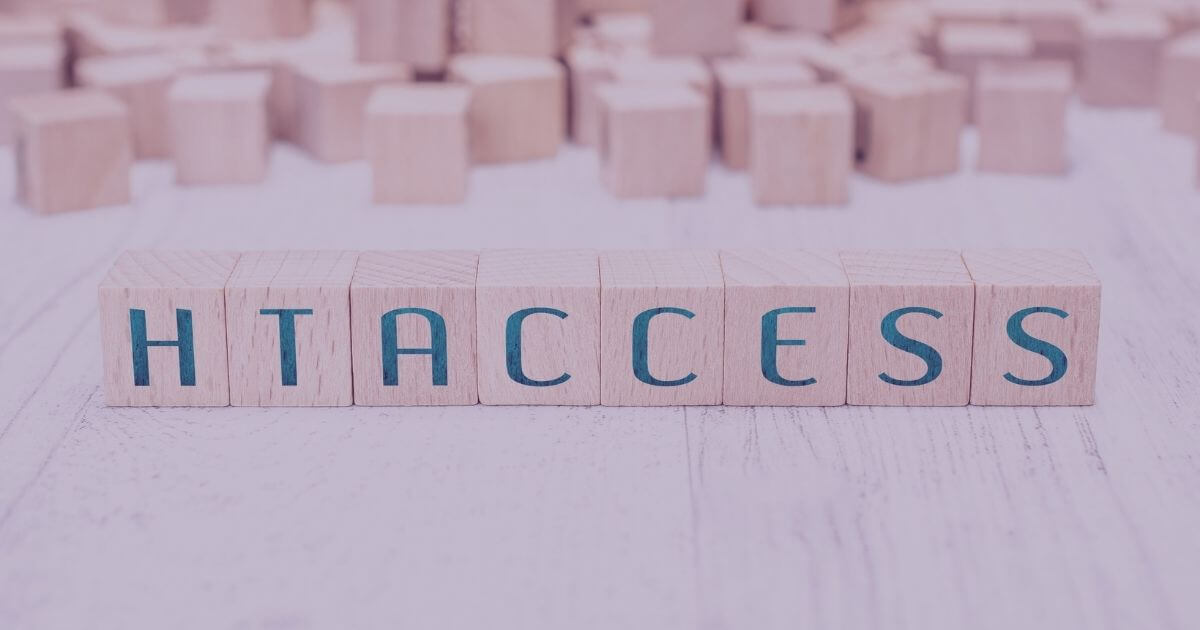
File .htaccess là một trong những công cụ mạnh mẽ để tối ưu hóa SEO cho website WordPress của bạn. Nó cho phép bạn thay đổi cấu hình máy chủ một cách linh hoạt và ẩn các tham số phức tạp khỏi URL của bạn. Trong bài viết này, chúng ta sẽ hướng dẫn bạn cách tạo một file .htaccess hiệu quả để tối ưu hóa SEO cho website WordPress của bạn.
Bước 1: Đảm bảo rằng máy chủ hỗ trợ .htaccess Trước tiên, bạn cần đảm bảo rằng máy chủ của bạn hỗ trợ việc sử dụng file .htaccess. Để kiểm tra điều này, bạn có thể tạo một file mới và đặt tên là “.htaccess”. Sau đó, thêm nội dung sau vào file:
<IfModule mod_rewrite.c>
RewriteEngine On
RewriteRule ^(.*)$ test.htaccess [L]
</IfModule>
Lưu và tải file .htaccess lên máy chủ của bạn. Truy cập vào trang web và kiểm tra xem có lỗi nào xuất hiện không. Nếu không có lỗi nào xảy ra, bạn có thể tiếp tục tạo và cấu hình .htaccess cho website WordPress của mình.
Bước 2: Tạo file .htaccess cho WordPress Để tạo một file .htaccess hiệu quả cho website WordPress, bạn có thể sử dụng trình chỉnh sửa văn bản yêu thích của mình hoặc chỉnh sửa trực tiếp từ giao diện quản trị của WordPress.
- Mở trình chỉnh sửa văn bản yêu thích của bạn và tạo một file mới.
- Đặt tên file là “.htaccess”.
- Bạn có thể bắt đầu bằng cách thêm các quy tắc cơ bản như kích hoạt RewriteEngine:
<IfModule mod_rewrite.c>
RewriteEngine On
</IfModule>
Bước 3: Loại bỏ phần từ “index.php” khỏi URL Điều này giúp bạn tạo các URL đẹp hơn và dễ đọc hơn. Thêm đoạn mã sau vào file .htaccess:
<IfModule mod_rewrite.c>
RewriteEngine On
RewriteBase /
RewriteRule ^index\.php$ - [L]
RewriteCond %{REQUEST_FILENAME} !-f
RewriteCond %{REQUEST_FILENAME} !-d
RewriteRule . /index.php [L]
</IfModule>
Bước 4: Điều hướng phiên bản www và không www Điều này giúp bạn tránh việc có nhiều phiên bản của cùng một trang được xem như các trang riêng biệt trong mắt các công cụ tìm kiếm. Thêm mã sau vào file .htaccess:
<IfModule mod_rewrite.c>
RewriteEngine On
RewriteCond %{HTTP_HOST} ^www\.yourdomain\.com [NC]
RewriteRule ^(.*)$ https://yourdomain.com/$1 [L,R=301]
</IfModule>
Bước 5: Tối ưu hóa URL tĩnh cho các bài viết và trang Điều này giúp bạn tạo URL tĩnh cho các bài viết và trang, điều này rất có lợi cho SEO. Thêm đoạn mã sau vào file .htaccess:
<IfModule mod_rewrite.c>
RewriteEngine On
RewriteBase /
RewriteRule ^index\.php$ - [L]
RewriteCond %{REQUEST_FILENAME} !-f
RewriteCond %{REQUEST_FILENAME} !-d
RewriteRule . /index.php [L]
</IfModule>
Bước 6: Không hiển thị các tệp hệ thống Điều này giúp bạn bảo vệ các tệp hệ thống của website khỏi việc truy cập trái phép. Thêm đoạn mã sau vào file .htaccess:
<FilesMatch "(^\.|wp-config\.php|\.xml|\.txt)">
Order allow,deny
Deny from all
</FilesMatch>
Bước 7: Sử dụng mã hóa GZIP GZIP giúp nén dữ liệu trước khi gửi đến trình duyệt của người dùng, giúp giảm tải trang và cải thiện hiệu suất. Thêm đoạn mã sau vào file .htaccess:
<IfModule mod_deflate.c>
# Compress HTML, CSS, JavaScript, Text, XML, fonts
AddOutputFilterByType DEFLATE application/javascript
AddOutputFilterByType DEFLATE application/rss+xml
AddOutputFilterByType DEFLATE application/vnd.ms-fontobject
AddOutputFilterByType DEFLATE application/x-font
AddOutputFilterByType DEFLATE application/x-font-opentype
AddOutputFilterByType DEFLATE application/x-font-otf
AddOutputFilterByType DEFLATE application/x-font-truetype
AddOutputFilterByType DEFLATE application/x-font-ttf
AddOutputFilterByType DEFLATE application/x-javascript
AddOutputFilterByType DEFLATE application/xhtml+xml
AddOutputFilterByType DEFLATE application/xml
AddOutputFilterByType DEFLATE font/opentype
AddOutputFilterByType DEFLATE font/otf
AddOutputFilterByType DEFLATE font/ttf
AddOutputFilterByType DEFLATE image/svg+xml
AddOutputFilterByType DEFLATE image/x-icon
AddOutputFilterByType DEFLATE text/css
AddOutputFilterByType DEFLATE text/html
AddOutputFilterByType DEFLATE text/javascript
AddOutputFilterByType DEFLATE text/plain
AddOutputFilterByType DEFLATE text/xml
# Remove browser bugs (only needed for really old browsers)
BrowserMatch ^Mozilla/4 gzip-only-text/html
BrowserMatch ^Mozilla/4\.0[678] no-gzip
BrowserMatch \bMSIE !no-gzip !gzip-only-text/html
Header append Vary User-Agent
</IfModule>
Bước 8: Tối ưu hóa Cache Tối ưu hóa cache giúp giảm thời gian tải trang và giảm tải cho máy chủ của bạn. Thêm đoạn mã sau vào file .htaccess:
<IfModule mod_expires.c>
ExpiresActive On
ExpiresByType image/jpg "access 1 year"
ExpiresByType image/jpeg "access 1 year"
ExpiresByType image/gif "access 1 year"
ExpiresByType image/png "access 1 year"
ExpiresByType text/css "access 1 month"
ExpiresByType text/html "access 1 month"
ExpiresByType application/pdf "access 1 month"
ExpiresByType text/x-javascript "access 1 month"
ExpiresByType application/x-shockwave-flash "access 1 month"
ExpiresByType image/x-icon "access 1 year"
ExpiresDefault "access 1 month"
</IfModule>
Bước 9: Tối ưu hóa tên miền không www Để đảm bảo chỉ có một phiên bản duy nhất của website được hiển thị, bạn nên chuyển hướng phiên bản không www sang phiên bản www hoặc ngược lại. Thêm đoạn mã sau vào file .htaccess:
<IfModule mod_rewrite.c>
RewriteEngine On
RewriteCond %{HTTP_HOST} ^www\.yourdomain\.com [NC]
RewriteRule ^(.*)$ https://yourdomain.com/$1 [L,R=301]
</IfModule>
Kết luận File .htaccess có thể giúp bạn tối ưu hóa SEO và cải thiện hiệu suất cho website WordPress của bạn. Trong bài viết này, chúng ta đã hướng dẫn cách tạo một file .htaccess hiệu quả bao gồm việc loại bỏ phần từ “index.php” khỏi URL, điều hướng phiên bản www và không www, tối ưu hóa URL tĩnh cho các bài viết và trang, không hiển thị các tệp hệ thống, sử dụng mã hóa GZIP và tối ưu hóa cache. Hãy thực hiện các bước trên và tận dụng tối đa tiềm năng của file .htaccess để nâng cao trải nghiệm của người dùng và cải thiện vị trí của website WordPress của bạn trên các công cụ tìm kiếm.